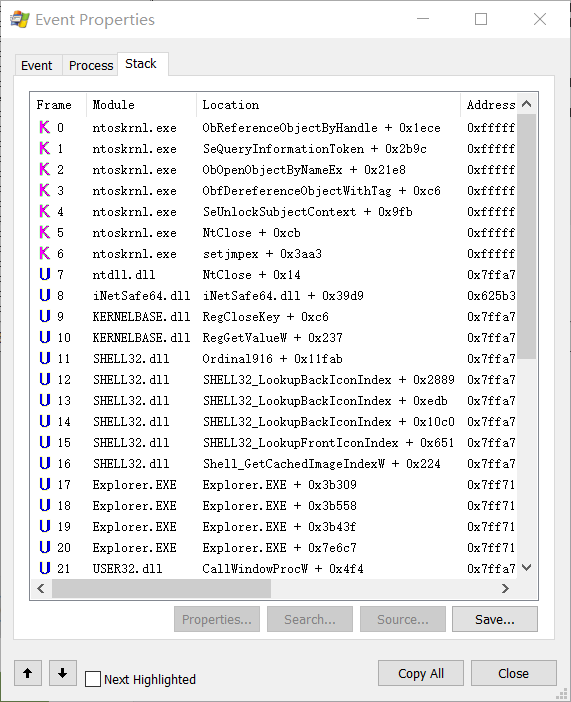一.原理与实践说明
1.实践目标
- 监控你自己系统的运行状态,看有没有可疑的程序在运行。
- 分析一个恶意软件,就分析Exp2或Exp3中生成后门软件;分析工具尽量使用原生指令或sysinternals,systracer套件。
- 假定将来工作中你觉得自己的主机有问题,就可以用实验中的这个思路,先整个系统监控看能不能找到可疑对象,再对可疑对象进行进一步分析,好确认其具体的行为与性质。
2.实践内容概述
- 系统运行监控
- 使用如计划任务,每隔一分钟记录自己的电脑有哪些程序在联网,连接的外部IP是哪里。运行一段时间并分析该文件,综述分析结果。
- 安装配置sysinternals里的sysmon工具,设置合理的配置文件,监控自己主机的重点事可疑行为。
- 分析该软件在(1)启动回连,(2)安装到目标机(3)及其他任意操作时(如进程迁移或抓屏,重要是你感兴趣)。该后门软件
- 读取、添加、删除了哪些注册表项
- 读取、添加、删除了哪些文件
- 连接了哪些外部IP,传输了什么数据
3.基础问题回答
- 问:如果在工作中怀疑一台主机上有恶意代码,但只是猜想,所有想监控下系统一天天的到底在干些什么。请设计下你想监控的操作有哪些,用什么方法来监控。
使用windows自带的schtasks指令设置一个计划任务,每隔一定的时间对主机的联网记录等进行记录。- 使用sysmon工具,通过修改配置文件,记录相关的日志文件。
- 使用Process Explorer工具,监视进程执行情况。
- 问:如果已经确定是某个程序或进程有问题,你有什么工具可以进一步得到它的哪些信息。
- 使用Wireshark进行抓包分析,监视其与主机进行的通信过程。
使用systracer工具分析恶意软件。
二.实践过程记录
1.使用schtasks指令监控系统
- 使用
schtasks /create /TN netstat5314 /sc MINUTE /MO 5 /TR "cmd /c netstat -bn > c:\netstatlog.txt"命令创建计划任务netstat5314,如下图所示:
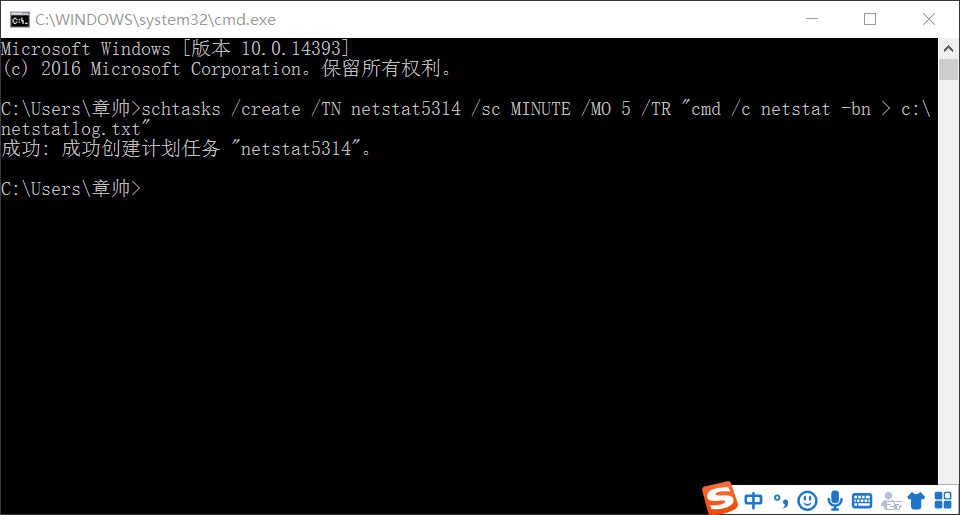
其中,TN是TaskName的缩写,我们创建的计划任务名是netstat5314;sc表示计时方式,我们以分钟计时填MINUTE;TR=Task Run,要运行的指令是 netstat -bn,b表示显示可执行文件名,n表示以数字来显示IP和端口。
在C盘中创建一个
netstat5314.bat脚本文件(可先创建txt文本文件,使用记事本写入后通过修改文件名来修改文件格式)

- 在其中写入以下内容:
date /t >> c:\netstat5314.txt
time /t >> c:\netstat5314.txt
netstat -bn >> c:\netstat5314.txt打开任务计划程序,可以看到我们新创建的这个任务:
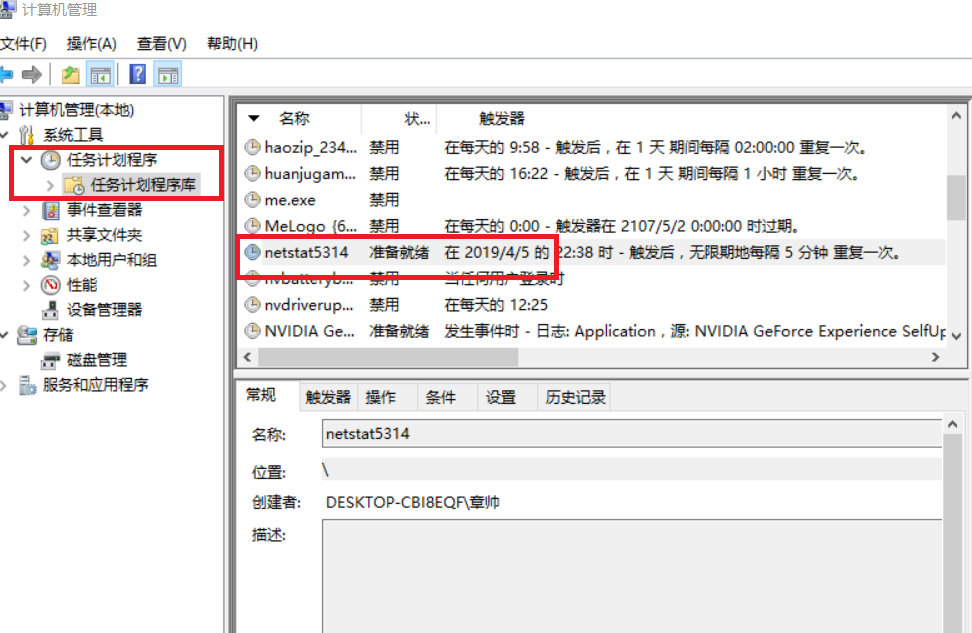
双击这个任务,点击操作并编辑,将“程序或脚本”改为我们创建的netstat5314.bat批处理文件,确定即可。
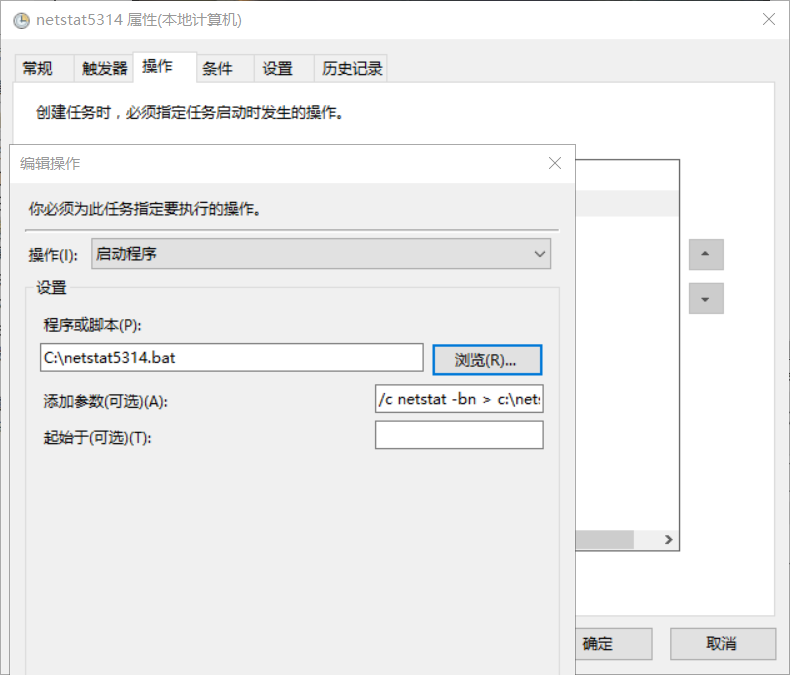
执行此脚本一定时间,就可以在netstat5314.txt文件中查看到本机在该时间段内的联网记录:
当记录的数据足够丰富时,停止任务,将所得数据在excel中进行分析。
将每个应用的联网情况做成饼状图,更加清晰直观:
除此之外,还可以将所有的外网地址合并汇总,便于统计分析:
或者,详细显示每一个外网连接时,本机的IP及端口:
如有需要,查看这些可疑的外网IP即可。

2.使用sysmon工具监控系统
- sysmon是微软Sysinternals套件中的一个工具,使用sysmon工具前首先要配置文件。根据老师的要求,最少要记录
Event 1,2,3三个事件。即进程创建、进程创建时间、网络连接,如下图所示:
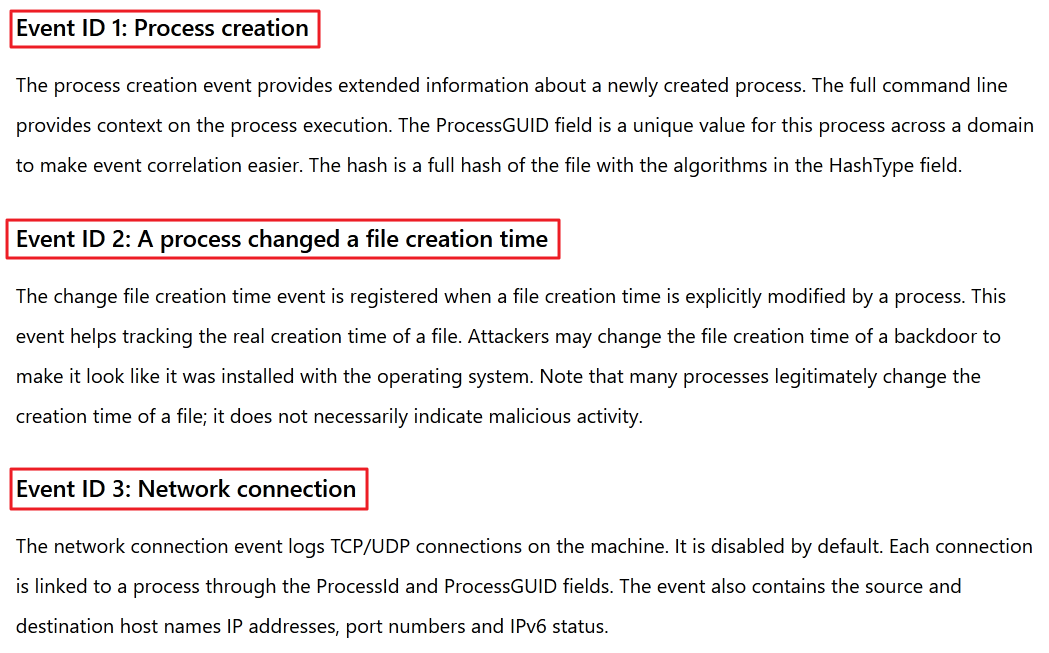
- 参考使用轻量级工具Sysmon监视你的系统这篇文章,创建配置文件Sysmon20165314.xml。
- 使用Sysmon.exe -i C:\Sysmon20165314.xml安装sysmon。
对配置文件进行修改,将自己感兴趣的过滤器事件和过滤器事件的选项写入。(使用xml文档,是因为其可以按照标签进行缩进和显示,使用Notepad++打开后一目了然。)我修改的配置文件如下:
恶意软件分析
- 静态分析
- 文件扫描(VirusTotal、VirusScan工具等)
- 文件格式识别(peid、file、FileAnalyzer工具等)
- 字符串提取(Strings工具等)
- 反汇编(GDB、IDAPro、VC工具等)
- 反编译(REC、DCC、JAD工具等)
- 逻辑结构分析(Ollydbg、IDAPro工具等)
加壳脱壳(UPX、VMUnPacker工具等)
3、使用VirusTotal分析恶意软件
把生成的恶意代码放在VirusTotal进行分析,基本情况如下:
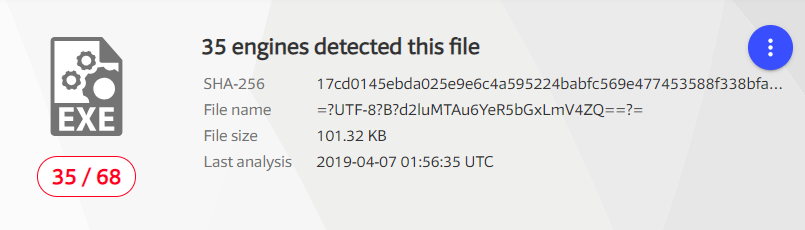
查看这个恶意代码的基本属性:
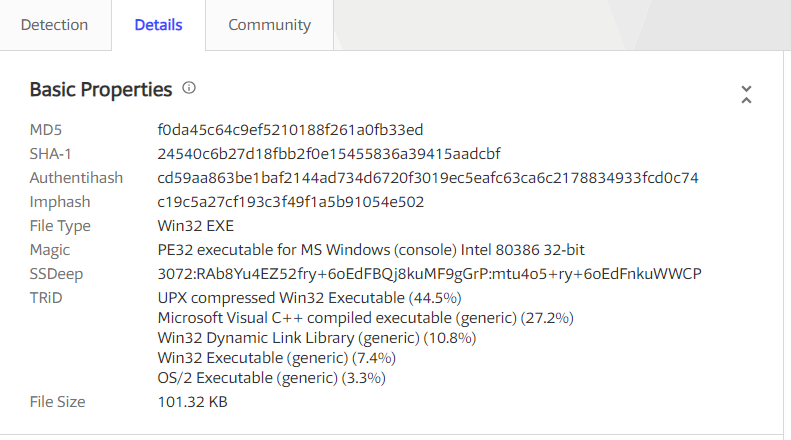
可以看出它的SHA-1、MD5摘要值、文件类型、文件大小,以及TRiD文件类型识别结果。(注:TRiD通过读取文件头,根据特征码进行文件类型匹配。)

还可以看到加壳情况:

以及该恶意代码的算法库支持情况:
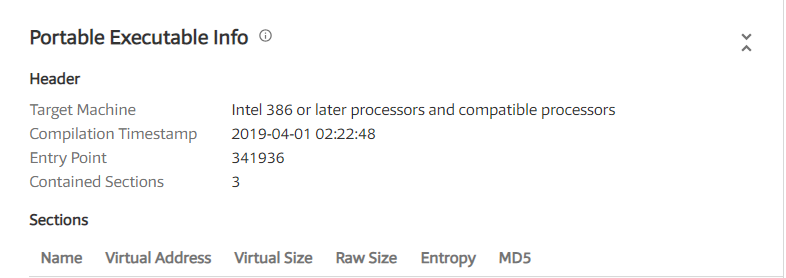
4、使用PEiD分析恶意软件
PEiD(PE Identifier)是一款著名的查壳工具,其功能强大,几乎可以侦测出所有的壳,其数量已超过470种PE文档的加壳类型和签名。先看一下没有加壳的后门程序:
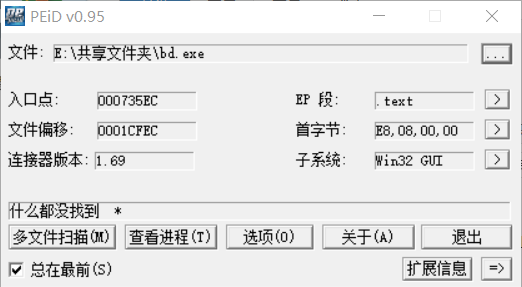
再看一下加过压缩壳的后门程序:

再看一下加过加密壳的后门程序:
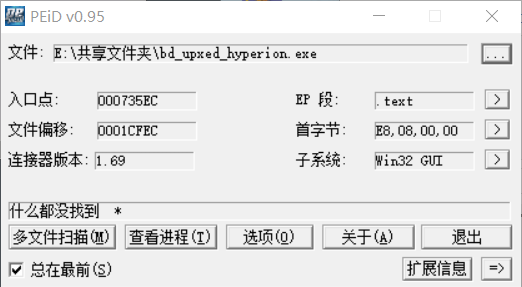
不难看出,这个软件虽然可以查到压缩壳,但是查不到加密壳
5、使用Process Monitor分析恶意软件
Process Monitor 是一款由 Sysinternals 公司开发的包含强大的监视和过滤功能的高级 Windows 监视工具,可实时显示文件系统、注册表、进程/线程的活动。
打开软件,可以看到各个进程的详细记录,下图是我的后门进程:
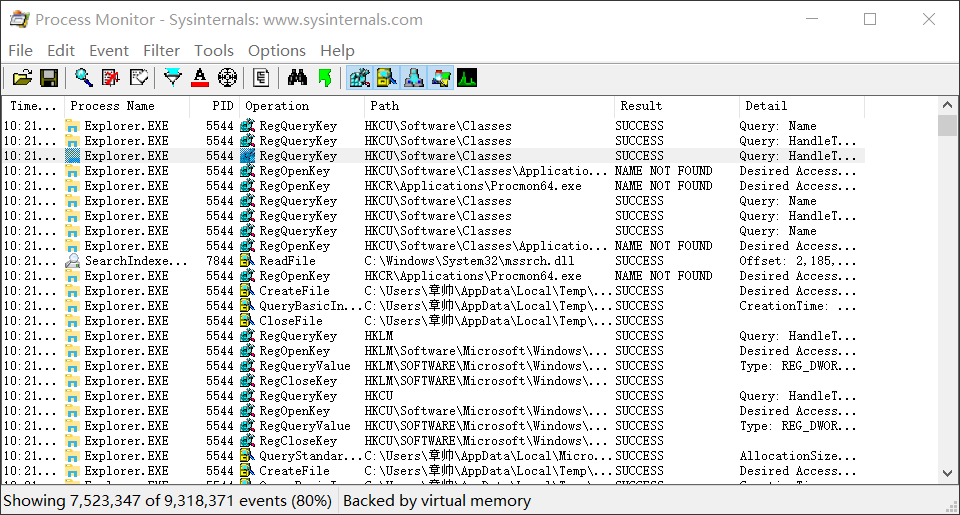
进程的详细信息如下:
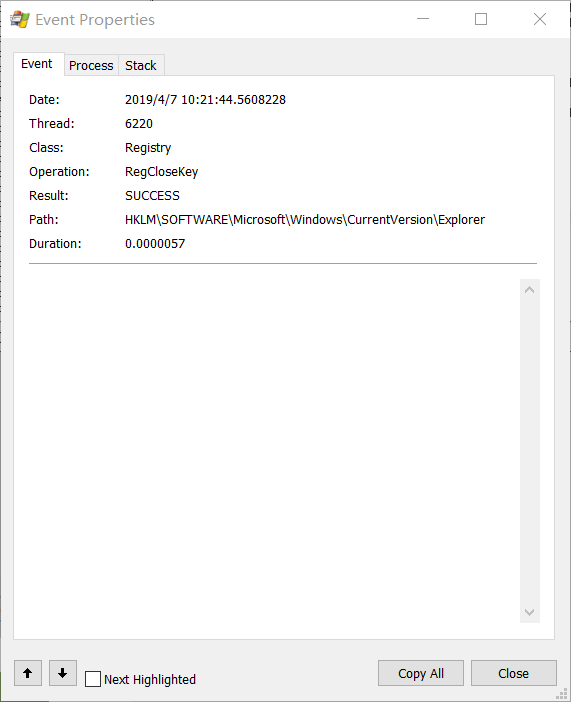
我们还可以看到这个后门程序引用的各种其他的库